Per molti, il computer è diventato a lungo sia un luogo di vacanza preferito che il principale strumento di lavoro. Di conseguenza, la necessità di proteggere le informazioni riservate sta diventando più acuta. Un modo è proteggere con password il tuo login.
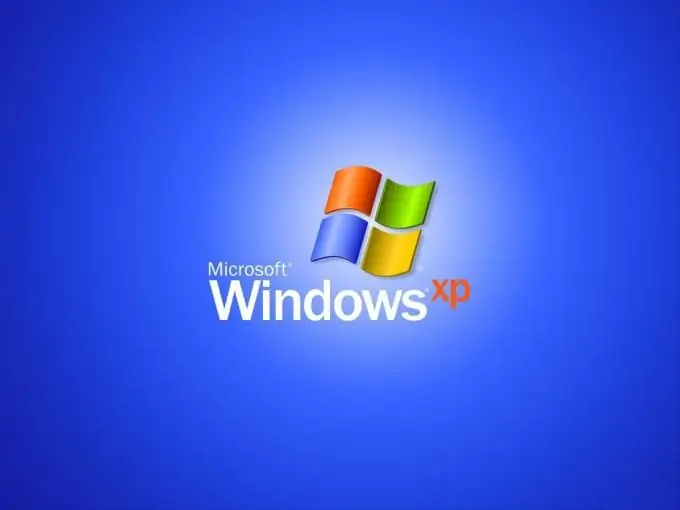
Istruzioni
Passo 1
In OS Windows, un utente con diritti di amministratore può creare una password. Dal menu Start vai su Pannello di controllo. Espandi l'icona Account utente facendo doppio clic. Nella finestra "Account utente", segui il collegamento ipertestuale "Cambia account". Clicca sul record per il quale imposterai una password e segui il link "Crea una password".
Passo 2
Nella nuova finestra, inserisci una combinazione di lettere e numeri che diventerà la tua password. Ripetilo ancora una volta. Se sei preoccupato di poter dimenticare la parola magica, comunica al sistema una parola o una frase promemoria. Tuttavia, tieni presente che questa frase sarà visibile a tutti gli utenti quando caricheranno la finestra di benvenuto, quando verrà chiesto loro di inserire una password. Conferma i dettagli facendo clic su OK. Solo tu e coloro a cui comunicherai la parola in codice potrai lavorare con il tuo account.
Passaggio 3
Alcune versioni del BIOS (Basic In-Out System) consentono di impostare una password per accedere al sistema. Accendi il computer. Dopo un breve segnale acustico POST, nella parte inferiore dello schermo viene visualizzato il messaggio "Premi Elimina per accedere alla configurazione" - il sistema richiede di premere un tasto per accedere alle impostazioni del BIOS. Invece di Elimina, potrebbe esserci qualche altro tasto, molto probabilmente F2 o F10, a seconda del produttore. Nel menu Configurazione, trova l'opzione che dice Password.
Passaggio 4
Innanzitutto, imposta la password del supervisore, una password che protegge le impostazioni del BIOS dalla manomissione. Se necessario, modificare lo stato di questa opzione da Disabilita a Abilita. Inserisci la tua password, quindi conferma.
Passaggio 5
Vai all'opzione Password all'avvio. Imposta il suo stato su Abilita e inserisci i caratteri richiesti. Per salvare le modifiche, premere F10 e Y per confermare.
Ora, per accedere, dovrai inserire questa password.
Passaggio 6
Se lo dimentichi, dovrai ripristinare le impostazioni del BIOS. Scollegare il computer dall'alimentazione, rimuovere il pannello laterale. Trova una batteria a bottone rotonda sulla scheda madre: alimenta il chip ROM (Read Only Memory), che memorizza le impostazioni necessarie. Rimuovere la batteria e cortocircuitare i contatti della presa con un cacciavite per alcuni secondi: in questo modo si spegne la ROM e si cancellano le informazioni sulle impostazioni del BIOS.






